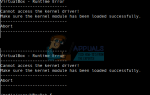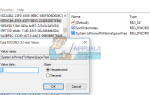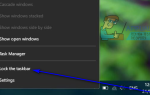0x80073cf0 ошибка в Магазине Windows, обычно связанная с его кешем Наиболее заметными симптомами являются невозможность обновления или загрузки новых приложений, даже если вы перезагрузите устройство.
Это происходит для пользователей Windows 8, 8.1 и 10, так как все они используют Windows Store. Проблема может появиться с различными приложениями, что и следовало ожидать, так как проблема связана с самим магазином, а не с конкретным приложением. Некоторые люди думали, что это проблема их соединения или серверов, но эта проблема не решится сама собой, если вы уделите ей некоторое время.
Существует одно решение, которое, как было доказано, помогает многим пользователям, и есть два способа сделать это. Читайте дальше, чтобы узнать, как решить эту проблему и обновить свои приложения, а также загрузить новые без каких-либо проблем.
Перезапустите Центр обновления Windows и позаботьтесь о содержимом в SoftwareDistribution
Перезапуск службы Центра обновления Windows и работа с содержимым в папке SoftwareDistribution — это решение ряда проблем Магазина Windows, и это одна из них. Делать это довольно просто, независимо от того, какой путь вы хотите предпринять.
Вариант 1: через командную строку
- Открыть Командная строка (администратор). Это делается нажатием Windows нажмите на клавиатуре и введите CMD. Щелкните правой кнопкой мыши результат и выберите Запустить от имени администратора.
- В командной строке введите следующие команды и нажмите Войти на клавиатуре, чтобы выполнить каждый. Обязательно дождитесь выполнения команды, прежде чем переходить к следующей.
чистая остановка wuauserv
переименовать c: \ windows \ SoftwareDistribution softwaredistribution.old
чистый старт wuauserv
- Выполнив все три команды, вы можете закрыть командную строку. Вы можете попробовать обновить или загрузить приложения сейчас, они должны работать без проблем.
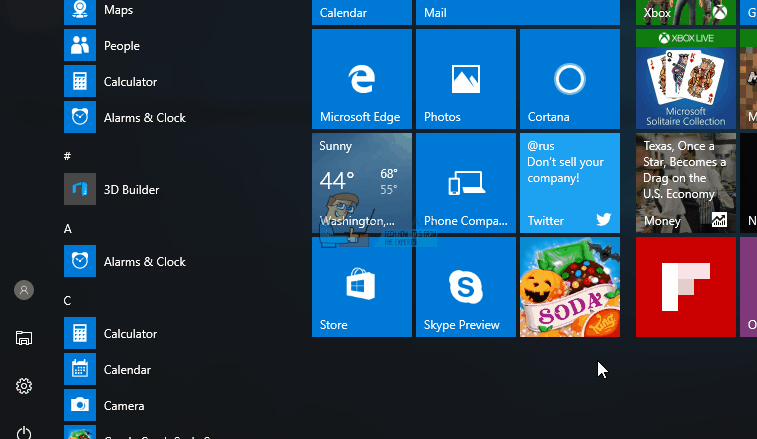
Вариант 2: с помощью инструмента Сервисы
- Открой Сервисы инструмент, нажав одновременно Windows а также р на клавиатуре, набрав Сервисы.ЦКМ, и либо нажав Хорошо или нажав Войти на вашей клавиатуре.
- Найти Центр обновления Windows Щелкните правой кнопкой мыши это и выбрать Стоп.
- Перейдите в папку Windows — вы найдете ее на диске или в разделе, где установлена ваша операционная система. Внутри есть SoftwareDistribution открыто это и удалять все внутри.
- Вернуться к Сервисы инструмент и щелкните правой кнопкой мыши Центр обновления Windows сервис снова. выберите Начните из меню. Попробуйте и снова загрузите или обновите свои приложения.
Магазин Windows — это способ Microsoft, позволяющий вам загружать огромное количество приложений, не заботясь об их установке, поскольку это иногда может быть проблематичным. Тем не менее, он все еще страдает от огромного количества ошибок и ошибок, подобных этой, которые часто отвлекают пользователей от его использования. Если вы столкнулись с этой проблемой, просто следуйте инструкциям, описанным выше, и вы сразу же приступите к работе.